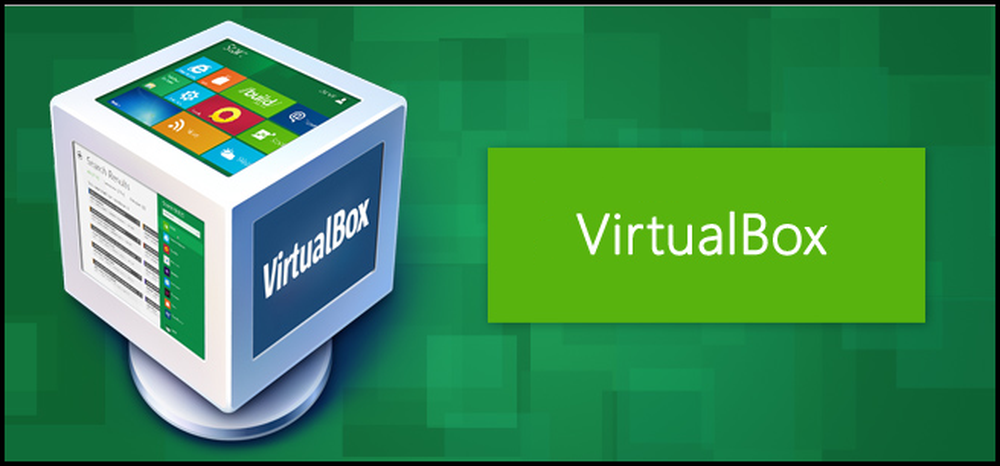Hoe tijd te besparen met behulp van snapshots in VirtualBox
Snapshots besparen enorm veel tijd als u de instellingen en configuratie test voor uw Geek School-tests. Lees verder om te zien hoe u hiervan kunt profiteren tijdens het volgen van onze artikelen.
Het basisidee van een momentopname is dat u uw virtuele machine instelt zoals u het wilt, een momentopname maakt en vervolgens de gewenste wijzigingen kunt aanbrengen. Je zou zelfs iets vreselijks kunnen installeren, omdat het er niet toe doet - alles wat je hoeft te doen is de snapshot terugdraaien, en je virtuele machine zal precies zijn zoals hij was.
Het is de perfecte manier om een heleboel tests uit te voeren en dingen uit te zoeken, zonder je setup te verbreken. Bovendien is het een virtuele machine, dus je kunt het hoe dan ook altijd opnieuw laden. Als u ons artikel over het opzetten van een testlab nog niet hebt gelezen, moet u dat eerst doen.
Een momentopname maken
Het maken van een momentopname in VirtualBox is eigenlijk heel gemakkelijk en kan, als je klaar bent, enorme hoeveelheden tijd besparen. Om te beginnen, opent u uw virtuele machine en klikt u op het menu-item Machine en selecteert u Snapshot nemen ...
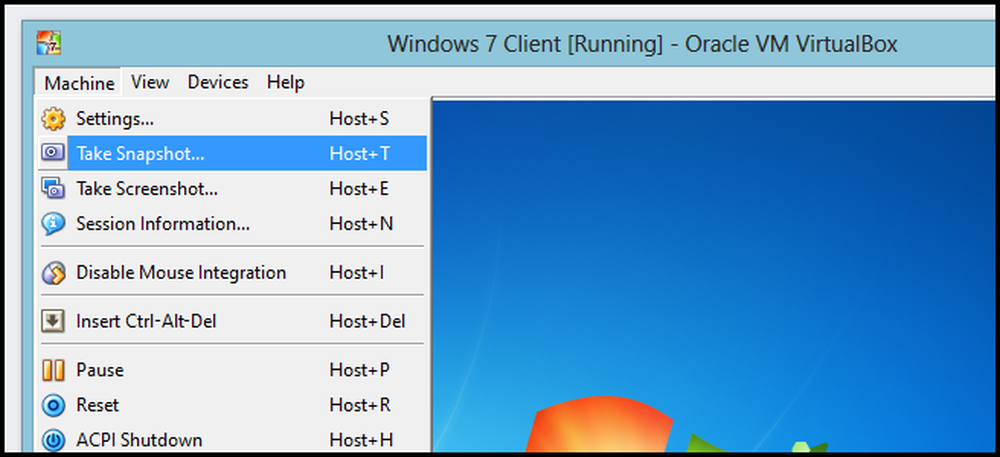
Omdat we een schone installatie in een snapshot zullen opnemen, moet je je snapshot een intuïtieve naam en beschrijving geven om dit te onthouden.
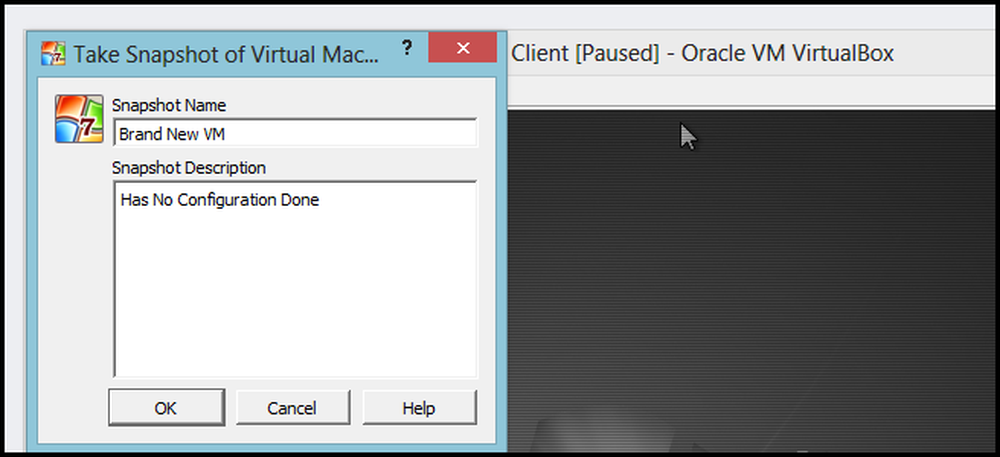
De virtuele machine dimt vervolgens periodiek terwijl een momentopname wordt gemaakt.
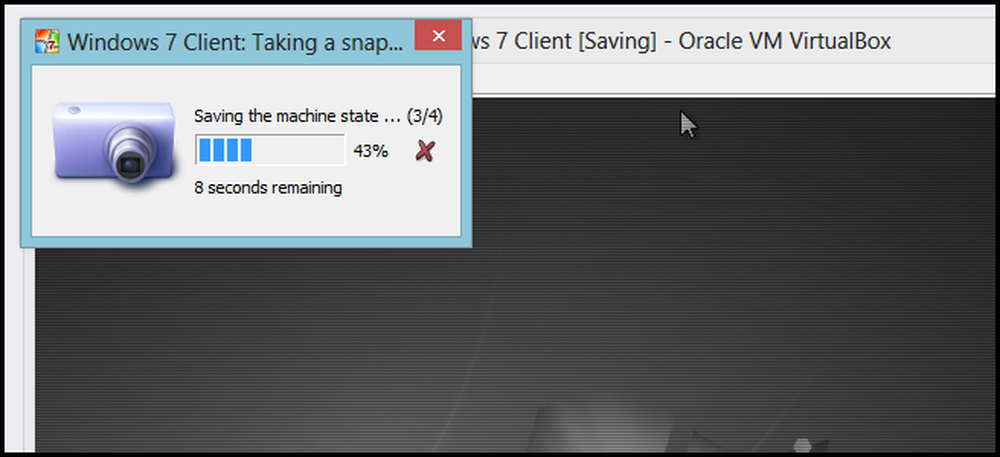
Teruggaan naar een momentopname
Het doel van teruggaan naar een momentopname is dat je terug kunt gaan in de tijd naar een bepaalde staat, in ons geval een schone staat net nadat we het besturingssysteem hebben geïnstalleerd. Omdat we dit alleen kunnen doen als de virtuele machine niet aan staat, ga je gang en sluit je het af.
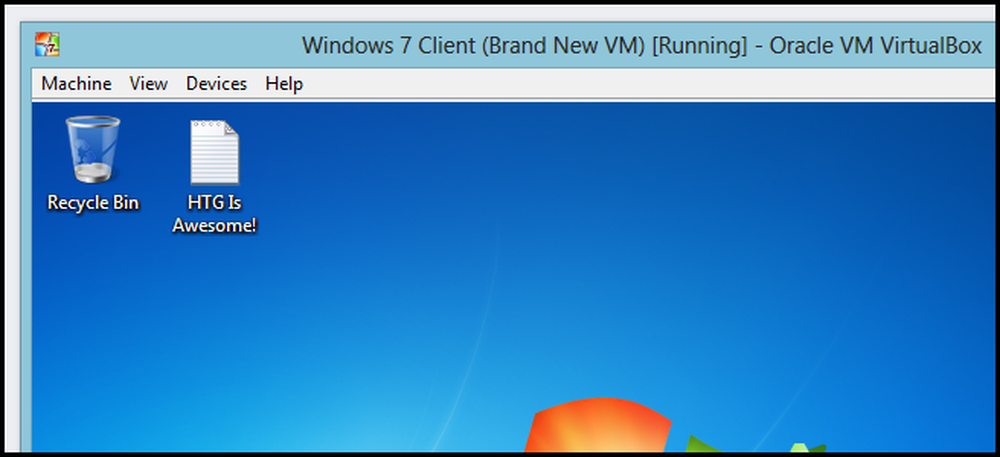
Selecteer vervolgens uw virtuele machine in de lijst en ga over naar de weergave van momentopnamen. Hier ziet u een lijst met de verschillende snapshots die u mogelijk hebt gemaakt. Om terug te keren naar een snapshot, klikt u er gewoon op en kiest u Momentopname herstellen in het contextmenu.
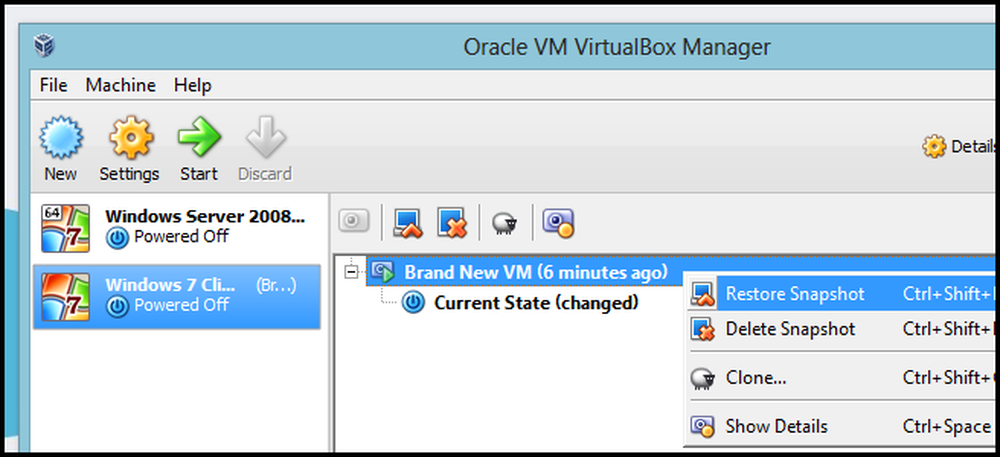
Voor de meeste situaties wilt u de optie uitschakelen om een momentopname van de huidige status van de virtuele machine te maken. De reden daarvoor is dat je normaal gesproken wilt herstellen wanneer je iets hebt gebroken, het heeft geen zin om een snapshot te maken van een kapotte configuratie.
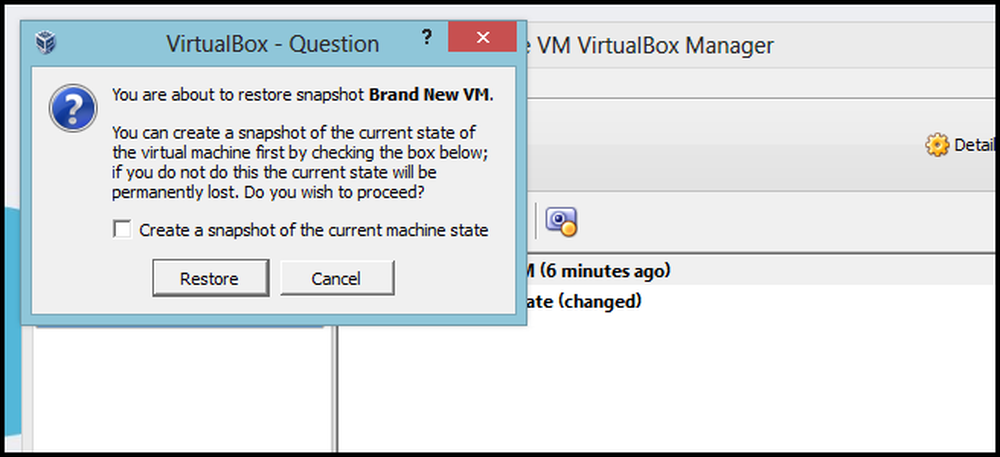
U zult dan zien dat de "Huidige status" hetzelfde wordt als de momentopname die u hebt geselecteerd om te herstellen.
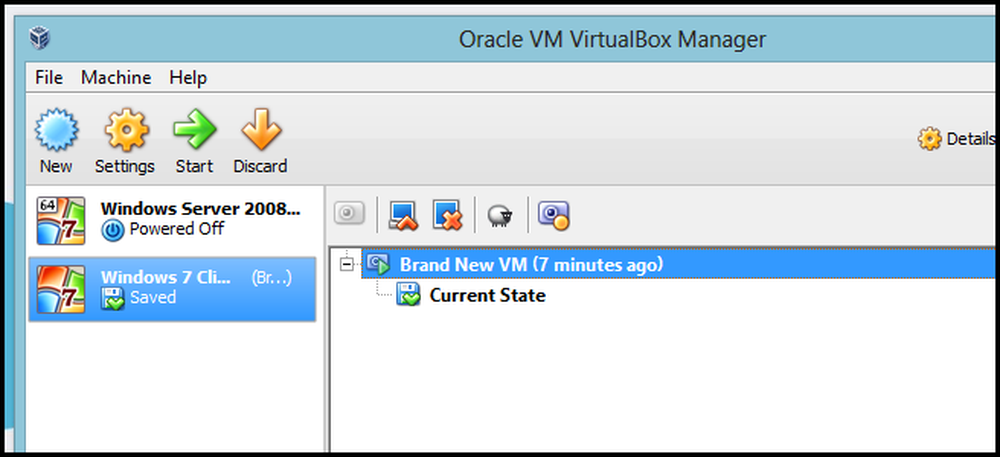
Wanneer u nu de virtuele machine inschakelt, ziet u dat de virtuele machine snel terugkeert.
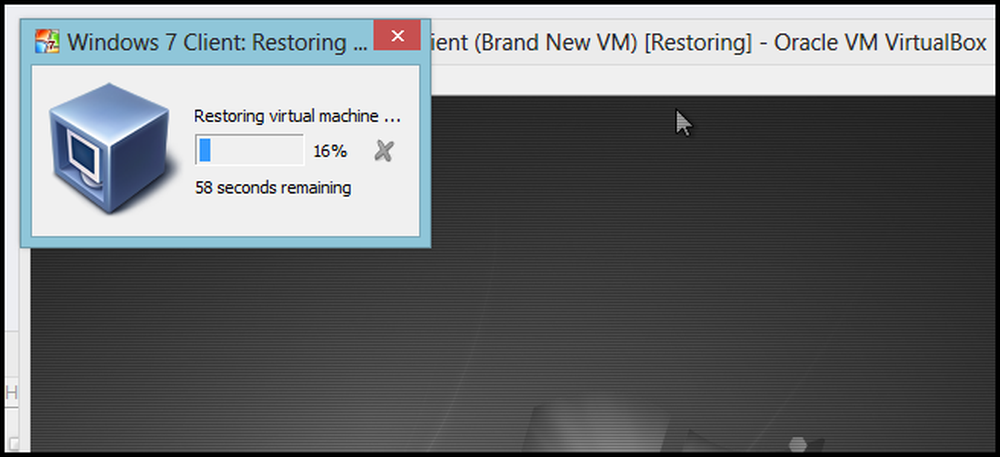
Onthoud altijd dat zonder opname van foto's de opname van de Geek School bijna onmogelijk zou zijn, dus denk eraan om ze te gebruiken en jezelf talloze uren te besparen. Dat is alles wat er is.